在现代社会中手机已经成为人们生活中不可或缺的重要工具,而手机的便捷功能更是让人们爱不释手。小米手机MIUI11为用户提供了更加智能的设置,其中包括了桌面下滑打开搜索功能。通过简单的设置,用户可以在桌面下滑的动作中快速打开搜索栏,方便快捷地查找需要的信息。这一功能的设置不仅提高了用户的使用体验,也让手机变得更加智能化,为人们的生活带来了更多的便利。
小米手机MIUI11如何设置桌面下滑打开搜索
方法如下:
1.我们在桌面上下滑一下。

2.默认情况打开的是这个下拉栏通知页面的。
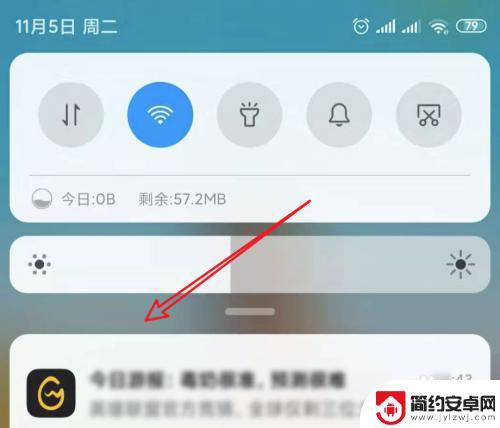
3.要设置为打开搜索页面,我们先点击打开设置。
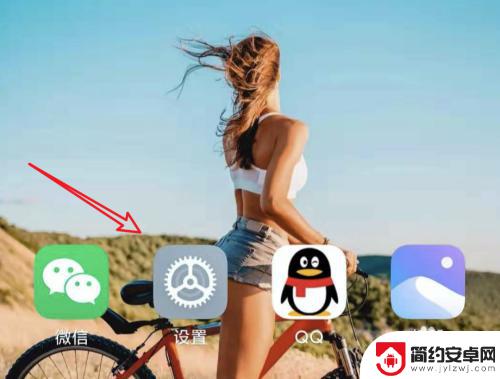
4.在设置页面,点击桌面。
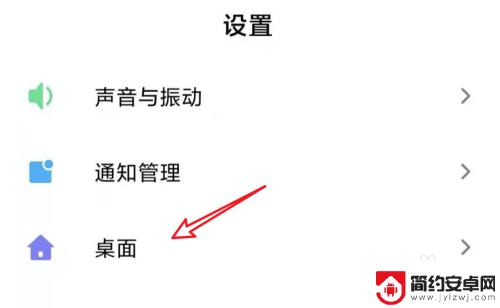
5.在桌面设置页面,点击一下桌面下拉。
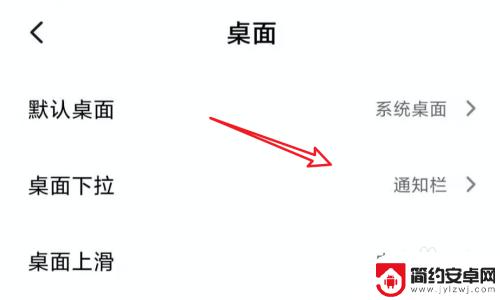
6.点击后,在这个页面选择搜索就行了。
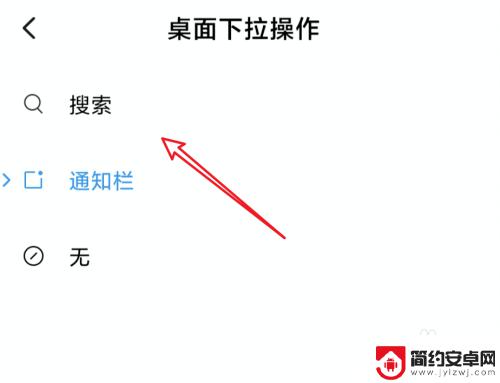
7.设置好后,在桌面下滑时。就会来到搜索页面了。
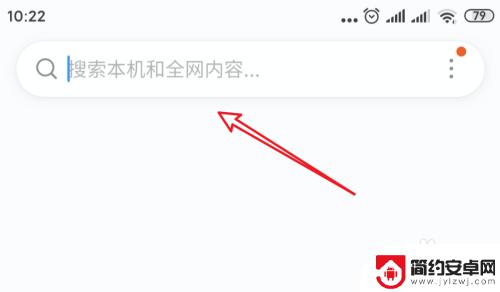
以上就是设置手机下拉搜索栏的全部内容,如果你遇到这种情况,你可以按照以上操作来解决,非常简单快速。










